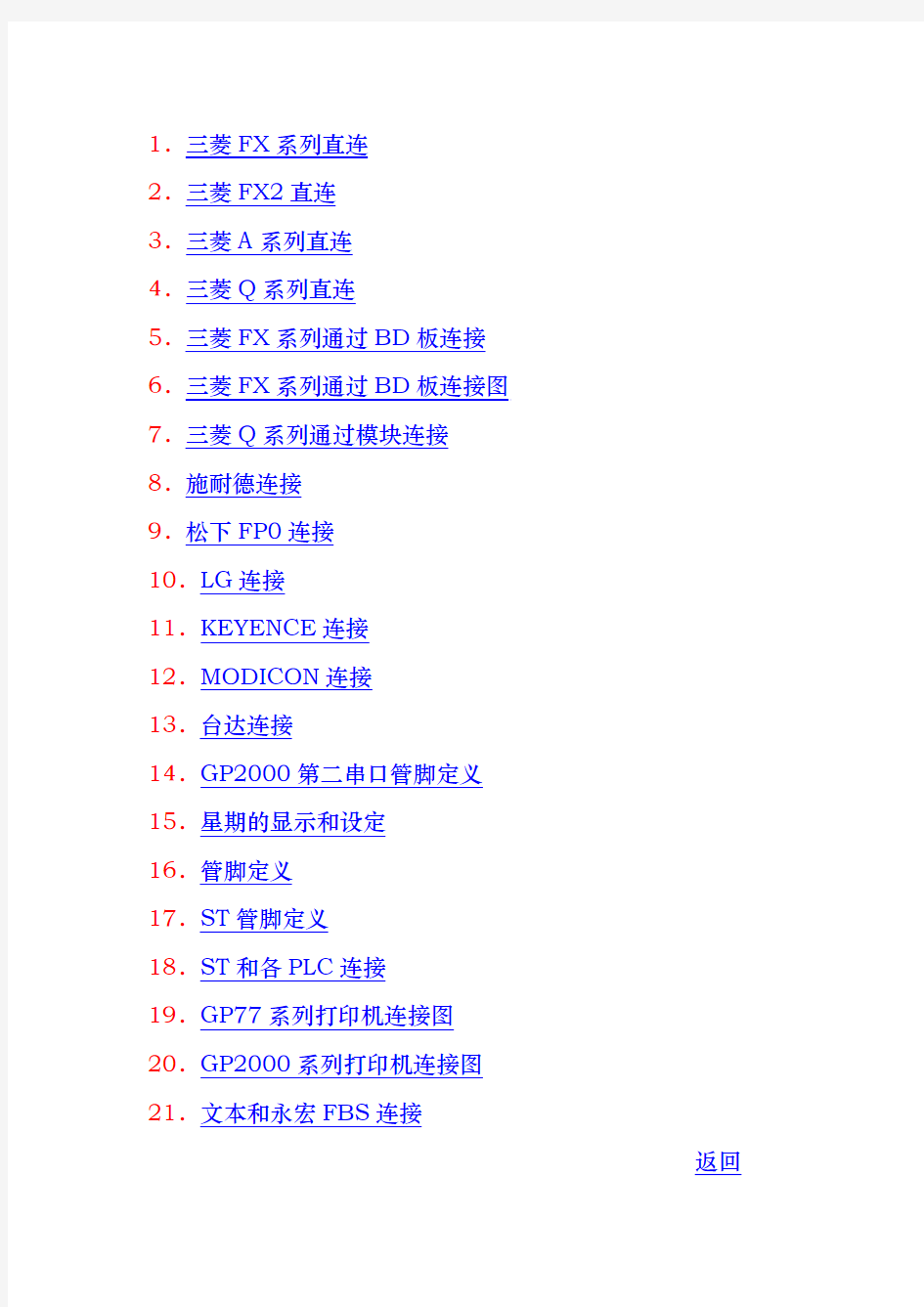
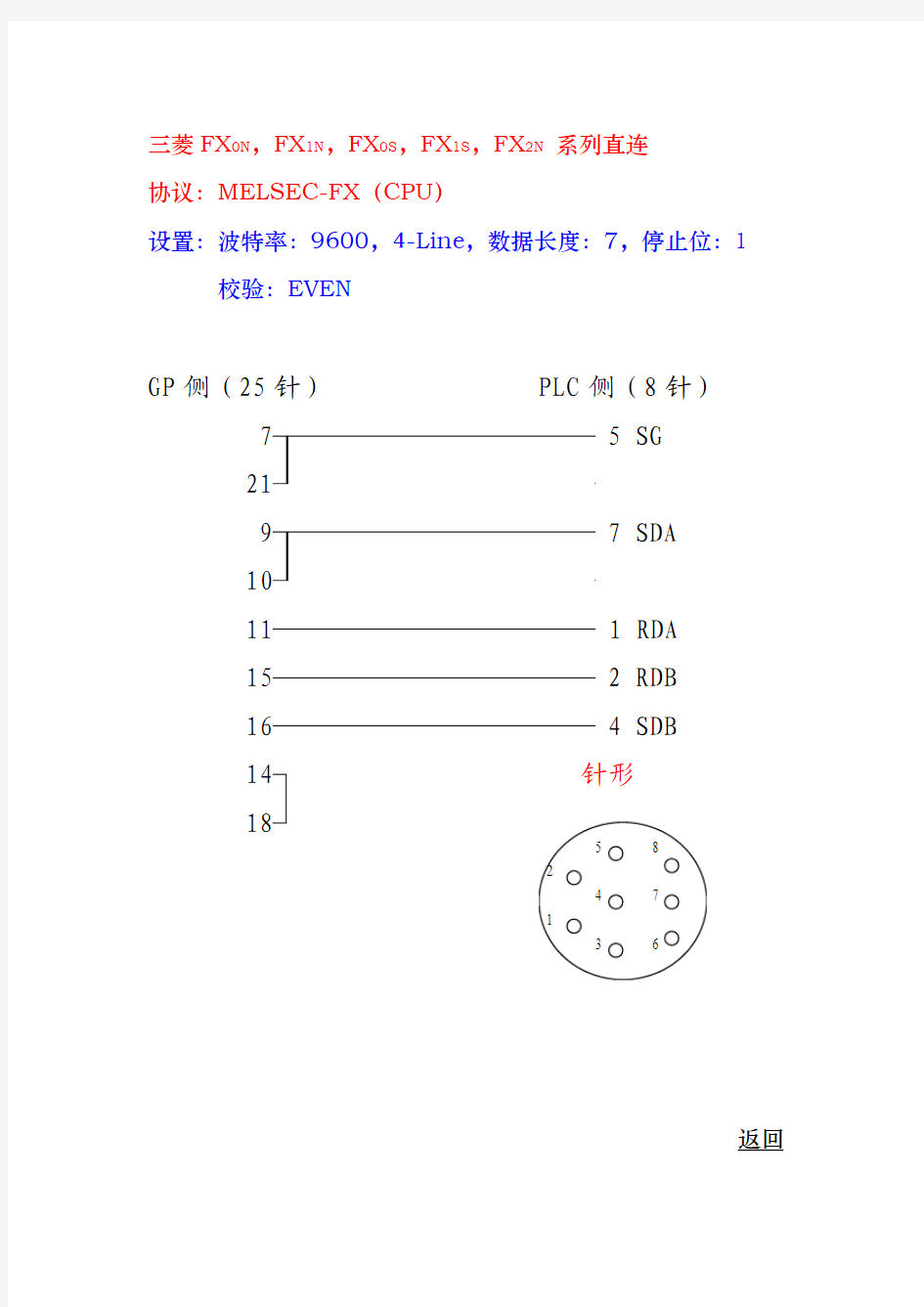
1.三菱FX系列直连
2.三菱FX2直连
3.三菱A系列直连
4.三菱Q系列直连
5.三菱FX系列通过BD板连接
6.三菱FX系列通过BD板连接图
7.三菱Q系列通过模块连接
8.施耐德连接
9.松下FP0连接
10.LG连接
11.KEYENCE连接
12.MODICON连接
13.台达连接
14.GP2000第二串口管脚定义
15.星期的显示和设定
16.管脚定义
17.ST管脚定义
18.ST和各PLC连接
19.GP77系列打印机连接图
20.GP2000系列打印机连接图
21.文本和永宏FBS连接
返回
三菱FX0N,FX1N,FX0S,FX1S,FX2N系列直连
协议:MELSEC-FX(CPU)
设置:波特率:9600,4-Line,数据长度:7,停止位:1
校验:EVEN
GP侧(25针) PLC侧(8针)
7 5 SG
21
9 7 SDA
10
11 1 RDA
15 2 RDB
16 4 SDB
14 针形
18
返回
三菱FX2直连,协议:MELSEC-FX(CPU)
设置:波特率:9600,4-Line,数据长度:7,停止位:1 校验:EVEN
GP侧(25针) PLC侧(25针)
9 3 SG
10
12 2 RDA
15 15 RDB
16 16 SDB
14 4
18 7
7 8
21 12
13
17
20
21
返回
三菱A系列直连,协议:MELSEC—AnN(CPU)
设置:波特率:9600,4-Line,数据长度:8,停止位:1 校验:ODD
GP侧 PLC侧
SG 7 7 SG TRX 9 3 SDA RDA 10
SDA 11 2 RDA SDB 15 15 RDB RDB 16 16 SDB CSB 18 18 ERB ERB 19 17 CSB CSA 21 5 ERA ERA 22 4 CSA
20
21
返回
三菱Q系列连接
Q00/Q01协议选MELSEC-QnA(LINK),需在PLC软件中设置波特率为19200,Sum Check:YES,Run Write Setting:PERMIT,电缆连接方式有2种:
一.通过编程电缆加9-25转接,转接线如下:GP侧(25P)编程电缆侧(9P)
SD 2 3
3 2
4 4
5 8
SG 7 5
二.GP直接和CPU连接,接线如下:
GP侧(25P) PLC侧(6P)
SD 2 1
RD 3 2 ER 20 5
CS 5 6
SG 7 3
Q00J无法直接和GP连接,需通讯模块。
Q02和GP通讯使用默认设置,协议选MELSEC-Q(CPU)电缆连接图同上二。
返回
三菱FX系列通过232BD或485BD连接,协议:FX2(LINK)三菱FX系列通过232BD或485BD和GP连接时,在PLC侧需做如下设
默认通讯参数设置为19200,7/2,EVEN,此时在PLC侧若为232BD 则D8120中应为:1110 1000 1001 1110(即59550),若为485BD,则D8120中应为:1110 0000 1001 1110(即57502)。
返回
FX2N-232BD连接图
FX2N-485BD连接图
返回
三菱Q系列通过QJ71C24模块连接,
协议:MELSEC-QnA(LINK)
设置:
返回
施耐德PLC连接,协议:TSX via UNI-TELWAY
设置:波特率:9600,2-Line,数据长度:8,停止位:1 校验:ODD
GP侧(25针) PLC侧(8针)
10 1 B
11
15 2 A
16
7 7 SG
18
19
21
22
设置:波特率:9600,4-Line,数据长度:8,停止位:1 校验:ODD
GP侧(25针) PLC侧(8针)
9 1 B
10
15 2 A
16
7 7 SG
18
19
21
22 返回
松下FP0,FPG连接,协议:NEWNET-FP SERIES
设置:波特率:19200,RS-232C,数据长度:8,停止位:1 校验:ODD
GP侧(25针) PLC侧(5针编程口)SD 2 4 RD
RD 3 2 SD
GND 7 3 GND
4
5
圆头为PLC孔侧
GP侧(25针) PLC侧(RS232口)SD 2 R
RD 3 S
GND 7 G
4
5
和松下232口连接时,在PLC软件上需设置如下:option—>plc configuration..—>COM port—>No.412 port selection—>computer link, No.414 baudrate:19200
返回
LG PLC连接,协议:MASTER K10S,30S,60S,100S分别选对应协议。
设置:波特率:9600,RS-232C,数据长度:8,停止位:1 校验:NONE
协议:MASTER K120S,200S,300S,1000S 选MASTER-K **S SERIES CPU
设置:波特率:38400,RS-232C,数据长度:8,停止位:1 校验:NONE
GP侧(25针) PLC侧(9针)SD 2 2 RD
RD 3 3 SD
RS 4
CS 5
GND 7 5 GND
返回
KEYENCE KV 系列连接,协议:对应协议
设置:波特率:19200,RS-232C,数据长度:8,停止位:1 校验:ODD
计算机侧(9针) PLC侧(6针)RD 2 2 SD
SD 3 4 RD
SG 5 3 SG
DR 6 6
注:PLC侧为电话插头,针脚方向和光洋PLC 相反。
返回
MODICON PLC连接,协议:MODBUS (MASTER)MODICON CPU 型号为140 CPU 11302S
设置:波特率:19200,RS-232C,数据长度:8,停止位:1 校验:EVEN
GP侧(25针) PLC侧(9针)
SD 2 2 RD
RD 3 3 SD
SG 7 5 SG
RS 4 4 ER
CS 5 6 DR
DR 6 7 RS
ER 20 8 CS
返回
Delta PLC连接
RS232
GP侧(25针) PLC侧(8针)SD 2 4 RD
RD 3 3 SD
RS 4
CS 5
SG 7 6 GND
注:8针方向和三菱FX2N一样。
RS485
GP侧(25针) PLC侧
TRMX 9
RDA 10 RS485 +
SDA 11
SDB 15 RS485 -
RDB 16
CSB 18
ERB 19
CSA 21
ERA 22
返回
GP2000第二串口管脚定义
GP侧(9针)
RD 2
SD 3
SG 5
RS 7
CS 8
星期的显示和设定
当前星期值:LS2054
修改值:LS2062
返回
9针、25针管脚定义
25针定义 9针定义
1 FG 1 CD
2 SD 2 RD
3 RD 3 SD
4 RS 4 ER
5 CS 5 SG
6 DR 6 DR
7 SG 7 RS
8 CD 8 CS
9 TRMX 9 FG
10 RDA
11 SDA
12
13 9——25 转换图
14 9针 25针
15 SDB 1 8
16 RDB 2 3
17 3 2
18 CSB 4 20
19 ERB 5 7
20 ER 6 6
21 CSA 7 4
22 ERA 8 5
23
24
25
返回
ST管脚定义
ST400 (RS422) ST401 (RS232) 1RDA 1 DR
2RDB 2 RD
3SDA 3 SD
4ERA 4 ER
5GND 5 GND
6CSB 6 CD
7SDB 7 RS
8CSA 8 CS
9ERB 9 RI
ST402 (MPI)
1NC
2NC
3LINE(+)
4RTS
5GND
65V
7NC
8LINE(-)
9NC
返回
ST和各PLC连接图
ST400(9针母) S7-200(9针)
1 3
3
2 8
7
4
8
5
6
9
ST400(9针母) FX2N(8针)
1
2
3
5 5
8
7 2
返回
ST400(9针母) NEZA(8针)
1 2
3
2 1
7
4
8
6
9
5 7
ST401(9针母) OMRON(9针)
2 2
3 3
5 9
7 5
8
返回
GP77系列打印机连接图
EPSON系列 NEC系列
GP(14P)打印机(36P) GP(14P)打印机(36P) PSTB 1 1 PSTB 1 1 PDB0 2 2 PDB0 2 2 PDB1 3 3 PDB1 3 3 PDB2 4 4 PDB2 4 4 PDB3 5 5 PDB3 5 5 PDB4 6 6 PDB4 6 6 PDB5 7 7 PDB5 7 7 PDB6 8 8 PDB6 8 8 PDB7 9 9 PDB7 9 9
BUSY 11 11 BUSY 11 11
INIT 10 17
NC 12 19 NC 13 17 NC 13 20 NC 14 19 GND 14 21
返回
玩转投影机接口连线图解 很多初级用户在看投影机文章或将投影机与其它设备进行连接时,面对众多的接口总是感到茫然。其实只要弄明白它们的用途和连/转接方法,在使用时您会觉得其也并非有登天之难。 投影机接口虽没有高档功放上那么多 但也不少 家用投影机上的常用接口 拉近点就看清楚了 一、常规视频输入端子 做为视频播放设备,投影机上输入端子(端子=接口)的数量远多于输出端子,视频端子的数量也远多于音频端子。 ●标准视频输入(RCA)
RCA是莲花插座的英文简称,RCA输入输出是最常见的音视频输入和输出接口,也被称AV接口(复合视频接口),通常都是成对的,把视频和音频信号“分开发送”,避免了因为音/视频混合干扰而导致的图像质量下降。但由于AV接口传输的仍是一种亮度/色度(Y/C)混合的视频信号,仍需显示设备对其进行亮/色分离和色度解码才能成像,这种先混合再分离的过程必然会造成色彩信号的损失,所以其目前主要被用在入门级音视频设备和应用上。 音频转RCA线 RCA转接延长头
插入示意图 白色的是音频接口和黄色的视频接口,使用时只需要将带莲花头的标准AV线缆与其它输出设备(如放像机、影碟机)上的相应接口连接起来即可。 不要小瞧了RCA,其也有做工不错的高档货 ●S端子
标准S端子 标准S端子连接线
音频复合视频S端子色差常规连接示意图 S端子(S-Video)是应用最普遍的视频接口之一,是一种视频信号专用输出接口。常见的S端子是一个5芯接口,其中两路传输视频亮度信号,两路传输色度信号,一路为公共屏蔽地线,由于省去了图像信号Y与色度信号C的综合、编码、合成以及电视机机内的输入切换、矩阵解码等步骤,可有效防止亮度、色度信号复合输出的相互串扰,提高图像的清晰度。 一般DVD或VCD、TV、PC都具备S端子输出功能,投影机可通过专用的S端子线与这些设备的相应端子连接进行视频输入。 显卡上配置的9针增强S端子,可转接色差
电脑内、外所有连接线(图解) 作为一个初级菜鸟,要组装一台可以使用的电脑,我们首先要解决的问题是如何将诸多电脑配件和连线顺利地连接起来?为了完成这个任务,就必须深入认识电脑内外各种连线。笔者把这些连线分为主机外连线、主机内连线和主机内跳线三个部分来给大家讲解。 主机外连线 主机外的连线虽然简单,但我们要一一弄清楚哪个接口插什么配件、作用是什么。对于这些接口,最简单的连接方法就是对准针脚,向接口方向平直地插进去并固定好。 电源接口(黑色):负责给整个主机电源供电,有的电源提供了开关,笔者建议在不使用电脑的时候关闭这个电源开关(图1)。 ps/2接口(蓝绿色):PS/2接口有二组,分别为下方(靠主板PCB方向)紫色的键盘接口和上方绿色的鼠标接口(图2),两组接口不能插反,否则将找不到相应硬件;在使用中也不能进行热拔插,否则会损坏相关芯片或电路。
USB接口(黑色):接口外形呈扁平状,是家用电脑外部接口中唯一支持热拔插的接口,可连接所有采用USB接口的外设,具有防呆设计,反向将不能插入。 LPT接口(朱红色):该接口为针角最多的接口,共25针。可用来连接打印机,在连接好后应扭紧接口两边的旋转螺丝(其他类似配件设备的固定方法相同)。 COM接口(深蓝色):平均分布于并行接口下方,该接口有9个针脚,也称之为串口1和串口2。可连 接游戏手柄或手写板等配件。 LineOut接口(淡绿色):靠近COM接口,通过音频线用来连接音箱的Line接口,输出经过电脑处理的各种音频信号(图3)。 Line in接口(淡蓝色):位于Line Out和Mic 中间的那个接口,意为音频输入接口,需和其他音频专业设备相连,家庭用户一般闲置无用。 Mic接口(粉红色):粉红色是MM喜欢的颜色,而聊天也是MM喜欢的。MIC接口可让二者兼得。MIC接口与麦克风连接,用于聊天或者录音。 显卡接口(蓝色):蓝色的15针D-Sub接口 是一种模拟信号输出接口(图4),用来双向传输视 频信号到显示器。该接口用来连接显示器上的15针视
全面图解交换机接口及连接 局域网交换机作为局域网的集中连接设备,它的接口类型是随着各种局域网和传输介质类型的发展而变化的,分析一下局域网的主要网络类型和传输介质发展过程,我们就不难发现各种交换机接口类型,下面我们就先来介绍目前仍存在的一些交换机接口,注意,因交换机的许多接口与路由器接口完全一样,所以在此仍以路由器上的相应接口进行介绍。 一、交换机接口类型 1、双绞线RJ-45 接口 这是我们见的最多、应用最广的一种接口类型,它属于双绞线以太网接口类型。它不仅在最基本的10Base-T以太网网络中使用,还在目前主流的 100Base-TX快速以太网和1000Base-TX千兆以太网中使用。 虽然它们所使用的传输介质都是双绞线类型,但是它们却各自采用了不同版本的双绞线类型,如最初10Base-T使用的3类线到支持1000Base-TX千兆速率的6类线,中间的100Base-TX则中以使用所谓的五类、超五类线,当然也可以是六类线。 这些RJ-45接口的外观是完全一样的,如图1左图所示,像一个扁“T”字。与之相连的是RJ-45水晶头,如图2中,右图分别为一个水晶头和做好水晶头连线的双绞网线。如图2所示的就是一款24口RJ-45接口的以太网交换机,其中还有将在下文介绍的2个SC光纤接口和1个AUI接口。 图2 2、光纤接口 图1
对于光纤这种传输介质虽然早在100Base时代就已开始采用这种传输介质,当时这种百兆网络为了与普遍使用的百兆双绞线以太网100Base-TX区别,就称之为“100Base-FX”,其中的“F”就是光纤“Fiber”的第一个字母。 不过由于在当时的百兆速率下,与采用传统双绞线介质相比,优势并不明显,况且价格比双绞线贵许多,所以光纤在100Mbps时代产没有得到广泛应用,它主要是从1000Base技术正式实施以来才得以全面应用,因为在这种速率下,虽然也有双绞线介质方案,但性能远不如光纤好,且在连接距离等方面具有非常明显的优势,非常适合城域网和广域网使用。 目前光纤传输介质发展相当迅速,各种光纤接口也是层出不究,不过在局域网交换机中,光纤接口主要是SC类型,无论是在100Base-FX,还是在1000Base-FX网络中。SC接口的芯在接头里面,如图3左图所示的是一款100Base-FX网络的SC光纤接口模块,其右图为一款提供了4个SC光纤接口的光纤交换机。图2中所示交换机中也有2个SC光纤接口。 图3 从图2和图3右图交换机的SC接口外观可以看出,它与RJ-45接口非常类似,不过SC接口看似更扁些,缺口浅些。主要看其中的接触芯片是一什么类型的,如果是8条铜弹片,则是RJ-45接口,而里面如果是一根铜柱则是SC光纤接口。 3、AUI接口与BNC AUI接口是专门用于连接粗同轴电缆的,虽然目前这种网络在局域网中并不多见,但在一些大型企业网络中,仍可能有一些遗留下来的粗同轴电缆令牌网络设备,所以有些交换机也保留了少数AUI接口,以更大限度地满足用户需求。AUI接口是一个15针“D”形接口,类似于显示器接口。这种接口同样也在许多网络设备中见到,如路由器,甚至服务器中,如图4所示的就是路由器上的AUI 接口示意图。
https://www.doczj.com/doc/8e14697304.html, USB接法 一、概述 因为每个USB接口能够向外设提供+5V500MA的电流,当我们在连接板载USB接口时,一定要严格按照主板的使用说明书进行安装。绝对不能出错,否则将烧毁主板或者外设。相信有不少朋友在连接前置USB插线时也发生过类似的“冒烟事件”,因此到现在我都怕一不小心把自己的U盘在别人的机器上被烧了,所以在使用U盘拷文件时,一直都使用键盘口附近后置的USB接口,因为主板集成的接口安全,不会有电源接反的可能。 今天客户打电话投诉说自己的电脑等了半个多月才修好,可把自己的移动硬盘 往上面一接,屏幕上闪了一下发现新硬件,然后移动硬盘就没有动静了,再把移动硬盘接到办公室的电脑里也不能用了。当时我一听头就嗡的一下,马上派人上门检查,结果当用我自己做的测试线接到后置的USB接口,指示灯亮,但接到前置就根本不亮。拆机一看,果真接反了。后面的事就不用说了...。 由此前置USB数据线接反的严重性大家应该都知道了,但是如何防止类似的情况发生呢,这就需要我们能够准确判别前置USB线的排列顺序,可以正确连接前置USB接线。新机器倒还可以,有使用手册,翻一翻就可以了。但是旧主板呢,拿去修理的机器呢?没有主板手册怎么办?到网上下载主板的使用手册,太浪费时间了,更何况也不一定能够找到该型号主板的接线图。不过,如果我们晓得USB接口的基本布线结构,那问题不是就迎刃而解了吗。 二、USB接口实物图 主机端: 接线图: VCC Data- Data+ GND 实物图: 设备端: 接线图: VCC GND Data-
三、市面上常见的USB接口的布线结构 这两年市面上销售的主板,板载的前置USB接口,使用的都是标准的九针USB接口,第九针是空的,比较容易判断。但是多数品牌电脑使用的都是厂家定制的主板,我们维修的时候根本没有使用说明书;还有像以前的815主板,440BX,440VX主板等,前置USB的接法非常混乱,没有一个统一的标准。当我们维修此类机器时,如何判断其接法呢? 现在,我把市面上的比较常见的主板前置USB接法进行汇总,供大家参考。(说明:■代表有插针,□代表有针位但无插针。) 1、六针双排 这种接口不常用,这种类型的USB插针排列方式见于 精英 P6STP-FL(REV:1.1)主板,用于海尔小超人766主机。其电源正和电源负为两个前置USB接口共用,因此前置的两个USB接口需要6根线与主板连接,布线如下表所示。 ■DATA1+ ■DATA1- ■VCC ■DATA2- ■DATA2+ ■GND 2、八针双排 这种接口最常见,实际上占用了十针的位置,只不过有两个针的位置是空着的,如精英的P4VXMS(REV:1.0)主板等。该主板还提供了标准的九针接法,这种作是为了方便DIY在组装电脑时连接容易。 ■VCC ■DATA- ■DATA+ □NUL ■GND ■GND □NUL ■DATA+ ■DATA- ■VCC 微星 MS-5156
左边是带颜色标示的PS/2接口,右边的没有颜色标示 PS/2是一种古老的接口,广泛用于键盘和鼠标的连接。现在的PS/2接口一般都带有颜色标示,紫色用于连接键盘,绿色用于连接鼠标。 有些主板上的PS/2接口可能没有颜色标示,别担心,插错接口并不会损坏设备,但此时鼠标键盘将无法工作,电脑也可能无法启动,很简单,将鼠标键盘对调一下接口肯定就对了。 前面提到的USB - PS/2转接器 VGA显示接口 显卡上的VGA显示接口 显示器使用一种15针Mini-D-Sub(又称HD15)接口通过标准模拟界面连接到PC上。通过合适的转接器,你也可以将一台模拟显示器连接到DVI-I界面上。VGA接口传输红、绿、蓝色值信号(RGB)以及水平同步(H-Sync)和垂直同步(V-Sync)信号。 显示信号线上的VGA接头电脑 新款显卡一般都提供2个DVI接口,可使用一种DVI-VGA转接器来在两种接口之间转换。
术语表:VGA = Video Graphics Array 视频图像阵列 DVI显示接口 DVI是一种主要针对数字信号的显示界面,这种界面无需将显卡产生的数字信号转换成有损模拟信号,然后再在数字显示设备上进行相反的操作。数字TDMS信号的优点还包括允许显示设备负责图像定位以及信号同步工作。 一块具备两个DVI端口的显卡,可同时连接两个(数字)显示器 因为数字显示取代模拟显示的进程还比较缓慢,目前这两种技术还处于并存阶段,现在的显卡通常可以支持双显示器。广泛使用的DVI-I接口可以同时支持模拟和现实信号。而少见的多的DVI-D接口只能输出数字信号,无法输出任何模拟信号。许多显卡以及部分显示器都提供了DVI-I - VGA转接器,这样那些只提供15针D-Sub-VGA接头的老显示器也可以在DVI-I接口上继续工作。 DVI接口类型及其阵脚分布(显卡上最经常使用的是DVI-I) 术语表:DVI = Digital Visual Interface 数字视觉接口硬 RJ45,用于LAN和ISDN: 有线网络主要使用我们都很熟悉的双绞线进行互连。现在,千兆以太网正在逐步
3.5mm 插头 最常见的立体声耳机分三层,标准分布为“左右地红白”(从端部到根部依次是左声道、右声道、地线,其中左声道常用红色线皮,右声道常用白色的)。 最常见的是银白色的和铜黄色的,银色的是铜镀银,铜黄色的就是铜。由于银的稳定性和电子工程性优于铜,所以铜镀上银后可以升级使用该插头设备的用户体验。 USB接口 USB是一种常用的pc接口,他只有4根线,两根电源两根信号,故信号是串行传输的,usb接口也称为串行口, usb2.0的速度可以达到480Mbps。可以满足各种工业和民用需要.USB接口的输出电压和电流是: +5V 500mA 实际上有误差,最大不能超过+/-0.2V 也就是4.8-5.2V 。usb接口的4根线一般是下面这样分配的,需要注意的是千万不要把正负极弄反了,
否则会烧掉usb设备或者电脑的南桥芯片:黑线:gnd 红线:vcc 绿线:data+ 白线:data- 1 USB接口定义图 USB接口定义颜色 一般的排列方式是:红白绿黑从左到右 定义: 红色-USB电源:标有-VCC、Power、5V、5VSB字样 白色-USB数据线:(负)-DATA-、USBD-、PD-、USBDT- 绿色-USB数据线:(正)-DATA+、USBD+、PD+、USBDT+ 黑色-地线: GND、Ground USB接口的连接线有两种形式,通常我们将其与电脑接口连接的一端称为“A”连接头,而将连接外设的接头称为“B”连接头(通常的外设都是内建USB数据线而仅仅包含与电脑相连的“A”连
接头)。 USB接口是一种越来越流行的接口方式了,因为USB接口的特点很突出:速度快、兼容性好、不占中断、可以串接、支持热插拨等等, 2 所以如今有许多打印机、扫描仪、数字摄像头、数码相机、MP3播放器、MODEM等都开始使用USB做为接口模式,USB接口定义也很简单: 1 +5V 2 DATA-数据- 3 DATA+数据+ 4 GND 地 串口 主板一般都集成两个串口,可Windows却最多可提供8个串口资源供硬件设置使用(编号COM1到COM8),虽然其I/O地址不相同,但是总共只占据两个IRQ(1、3、5、7共享IRQ4,2、4、6、8共享IRQ3),平常我们常用的是COM1~COM4这四个端口。我们经常在使用中遇到这个问题——如果在COM1上安装了串口鼠标或其他外设,就不能在COM3上安装如Modem之类的其它硬件,这就是因为IRQ设置冲突而无法工作。这时玩家们可以将另外的外设安装在COM2或4。 标准的串口能够达到最高115Kbps的数据传输速度,而一些增强型串口如ESP(Enhanced Serial Port,增强型串口) 、Super
电脑接口与连线图解(doc 10页)
电脑接口和连线图解 主机外连线主机外的连线虽然简单,但我们要一一弄清楚哪个接口插什么配件、作用是什么。对于这些接口,最简单的连接方法就是对准针脚,向接口方向平直地插进去并固定好。 电源接口(黑色):负责给整个主机电源供电,有的电源提供了开关,笔者建议在不使用电脑的时候关闭这个电源开关(图1)。
PS/2接口(蓝绿色):PS/2接口有二组,分别为下方(靠主板PCB方向)紫色的键盘接口和上方绿色的鼠标接口(图2),两组接口不能插反,否则将找不到相应硬件;在使用中也不能进行热拔插,否则会损坏相关芯片或电路。
USB接口(黑色):接口外形呈扁平状,是家用电脑外部接口中唯一支持热拔插的接口,可连接所有采用USB接口的外设,具有防呆设计,反向将不能插入。LPT接口(朱红色):该接口为针角最多的接口,共25针。可用来连接打印机,在连接好后应扭紧接口两边的旋转螺丝(其他类似配件设备的固定方法相同)。COM接口(深蓝色):平均分布于并行接口下方,该接口有9个针脚,也称之为串口1和串口2。可连接游戏手柄或手写板等配件。 Line Out接口(淡绿色):靠近COM接口,通过音频线用来连接音箱的Line接口,输出经过电脑处理的各种音频信号(图3)。 Line in接口(淡蓝色):位于Line Out和Mi c中间的那个接口,意为音频输入接口,需和其
盘、二合一的双人游戏手柄以及专业的MIDI键盘和电子琴。 网卡接口:该接口一般位于网卡的挡板上(目前很多主板都集成了网卡,网卡接口常位于USB接口上端)。将网线的水晶头插入,正常情况下网卡上红色的链路灯会亮起,传输数据时则亮起绿色的数据灯。 主机内连线 主机内的连线有简单的也有复杂的,但无论简单还是复杂,我们DIYer都要攻克这些困难,这样才能真正地组装起一台可以流畅运行的电脑。 1.电源连线 20芯电源连线:主板就是靠它供电的。先用力捏住电源接头上的塑料卡子,然后将电源接口平直地插入主板CPU插座旁边的20芯电源插座(图5)。注意卡子与卡座在同一方向上。
每台电脑,无论台式机还是笔记本,里里外外都有许多接口和插槽,你全都认识吗?也许你已经对USB、PS/2、VGA等常用接口非常熟悉,但是你知道SCAR、T HDM,I 抑或USB接口分为Type A、Type B 等类型吗?总之这是一篇主要面对电脑初学者的文章,但那些有经验的用户也许也能从本文学到一些新知识 第一部分外部接口:用于连接各种PC外设 USB USB(Universal Serial Bus 通用串行总线)用于将鼠标、键盘、移动硬盘、数码相机、VoIP 电话(Skype)或打印机等外设等连接到PC。理论上单个USBh ost 控制器可以连接最多127 个设备。
3 X1 H8 g) q6 [5 y# `3 W0 L 硬件技术、网络技术、病毒安全、休闲娱乐, 软
件下载USB目前有两个版本,USB1.1 的最高数据传输率为12Mbps,USB2.0则提高到480Mbps。注意:二者的物理接口完全一致,数据传输率上的差别完全由PC 的USBh ost 控制器以及USB设备决定。USB 可以通过连接线为设备提供最高5V,500mA的电力。 接口有 3 种类型:- Type A :一般用于PC Mini-一般用于数码相机、数码摄像机、测量仪器以及 左边接头为Type A(连接PC),右为Type B(连接设备) USB Mini USB延长线,一般不应长于 5 米
请认准接头上的USB标志 USB分离线,每个端口各可以得到5V 500mA的电力。移动硬盘等用电大户可以使用这种线来从第二个USB端口获得额外电源 ( 500+500=1000m)A 你见过吗:USB接口的电池充电器
电脑接口连线介绍 主机外部 主机外的连线虽然简单,但我们要一一弄清楚哪个接口插什么配件、作用是什么。对于这些接口,最简单的连接方法就是对准针脚,向接口方向平直地插进去并固定好。 电源接口(黑色):负责给整个主机电源供电,有的电源提供了开关,笔者建议在不使用电脑的时候关闭这个电源开关(图1)。 PS/2接口(蓝绿色):PS/2接口有二组,分别为下方(靠主板PCB方向)紫色的键盘接口和上方绿色的鼠标接口(图2),两组接口不能插反,否则将找不到相应硬件;在使用中也不能进行热拔插,否则会损坏相关芯片或电路。
USB接口(黑色):接口外形呈扁平状,是家用电脑外部接口中唯一支持热拔插的接口,可连接所有采用USB接口的外设,具有防呆设计,反向将不能插入。 LPT接口(朱红色):该接口为针角最多的接口,共25针。可用来连接打印机,在连接好后应扭紧接口两边的旋转螺丝(其他类似配件设备的固定方法相同)。 COM接口(深蓝色):平均分布于并行接口下方,该接口有9个针脚,也称之为串口1和串口2。可连接游戏手柄或手写板等配件。 Line Out接口(淡绿色):靠近COM接口,通过音频线用来连接音箱的Line接口,输出经过电脑处理的各种音频信号(图3)。 Line in接口(淡蓝色):位于Line Out和Mic中间的那个接口,意为音频输入接口,需和其他音频专业设备相连,家庭用户一般闲置无用。 Mic接口(粉红色):粉红色是MM喜欢的颜色,而聊天也是MM喜欢的。MIC接口可让二者兼得。MIC 接口与麦克风连接,用于聊天或者录音。 显卡接口(蓝色):蓝色的15针D-Sub接口是一种模拟信号输出接口(图4),用来双向传输视频信号到显示器。该接口用来连接显示器上的15针视频线,需插稳并拧好两端的固定螺丝,以让插针与接口保持良好接触。
1.DVI接口基础知识 DVI全称为Digital Visual Interface,是1999年由Silicon Image、Intel(英特尔)、Compaq(康柏)、IBM、HP(惠普)、NEC、Fujitsu(富士通)等公司共同组成的数字显示工作组 DDWG(Digital Display Working Group)推出的接口标准,其外观是一个24针的接插件。显示设备采用DVI接口具有主要有以下两大优点: 一、速度快:DVI传输的是数字信号,数字图像信息不需经过任何转换,就会直接被传送到显示设备上,因此减少了数字→模拟→数字繁琐的转换过程,大大节省了时间,因此它的速度更快,有效消除拖影现象,而且使用DVI进行数据传输,信号没有衰减,色彩更纯净,更逼真。 二、画面清晰:计算机内部传输的是二进制的数字信号,使用VGA接口连接液晶显示器的话就需要先把信号通过显卡中的D/A(数字/模拟)转换器转变为R、G、B三原色信号和行、场同步信号,这些信号通过模拟信号线传输到液晶内部还需要相应的A/D(模拟/数字)转换器将模拟信号再一次转变成数字信号才 能在液晶上显示出图像来。在上述的D/A、A/D转换和信号传输过程中不可避免会出现信号的损失和受到干扰,导致图像出现失真甚至显示错误,而DVI接口无需进行这些转换,避免了信号的损失,使图像的清晰度和细节表现力都得到了大大提高。 区分不同DVI标准 DVI接口有多种规格,分为DVI-A、DVI-D和DVI-I,它是以Silicon Image 公司的PanalLink接口技术为基础,基于TMDS(Transition Minimized Differential Signaling,最小化传输差分信号)电子协议作为基本电气连接。TMDS是一种微分信号机制,可以将象素数据编码,并通过串行连接传递。显卡产生的数字信号由发送器按照TMDS协议编码后通过TMDS通道发送给接收器,经过*送给数字显示设备。一个DVI显示系统包括一个传送器和一个接收器。传送器是信号的来源,可以内建在显卡芯片中,也可以以附加芯片的形式出现在显卡PCB上;而接收器则是显示器上的一块电路,它可以接受数字信号,将其*并传递到数字显示电路中,通过这两者,显卡发出的信号成为显示器上的图象。 DVI-D接口
电脑组装各接口以及主机内部各种线的连接方 法图解 Coca-cola standardization office【ZZ5AB-ZZSYT-ZZ2C-ZZ682T-ZZT18】
电脑组装各接口以及主机内部各种线的连接方法图解 有时候我们在组装一台电脑回家,总会遇到一些小问题需要我们自已来解决,然而主板上面的众多连接线我们如何来区分它,怎么认识主机箱内的所有硬件设备呢,及连接线呢主机内各线的连接方法图解 主机外连线 主机外的连线虽然简单,但我们要一一弄清楚哪个接口插什么配件、作用是什么。对于这些接口,最简单的连接方法就是对准针脚,向接口方向平直地插进去并固定好。 电源接口(黑色):负责给整个主机电源供电,有的电源提供了开关,笔者建议在不使用电脑的时候关闭这个电源开关(图1)。 PS/2接口(蓝绿色):PS/2接口有二组,分别为下方(靠主板PCB方向)紫色的键盘接口和上方绿色的鼠标接口(图2),两组接口不能插反,否则将找不到相应硬件;在使用中也不能进行热拔插, 否则会损坏相关芯片或电路。 USB接口(黑色):接口外形呈扁平状,是家用电脑外部接口中唯一支持热拔插的接口,可连接所有采用USB接口的外设,具有防呆设计,反向将不能插入。 LPT接口(朱红色):该接口为针角最多的接口,共25针。可用来连接打印机,在连接好后应扭紧接口两边的旋转螺丝(其他类似配件设备的固定方法相同)。 COM接口(深蓝色):平均分布于并行接口下方,该接口有9个针脚,也称之为串口1和串口2。可连接游戏手柄或手写板等配件。 Line Out接口(淡绿色):靠近COM接口,通过音频线用来连接音箱的Line接口,输出经过电脑处理的各种音频信号(图3)。 Line in接口(淡蓝色):位于Line Out和Mic中间的那个接口,意为音频输入接口,需和其他音频专业设备相连,家庭用户一般闲置无用。 Mic接口(粉红色):粉红色是MM喜欢的颜色,而聊天也是MM喜欢的。MIC接口可让二者兼得。MIC接口与麦克风连接,用于聊天或者录音。 显卡接口(蓝色):蓝色的15针D-Sub接口是一种模拟信号输出接口(图4),用来双向传输视频信号到显示器。该接口用来连接显示器上的15针视频线,需插稳并拧好两端的固定螺丝,以让插针与 接口保持良好接触。 MIDI/游戏接口(黄色):该接口和显卡接口一样有15个针脚,可连接游戏摇杆、方向盘、二合一的双人游戏手柄以及专业的MIDI键盘和电子琴。 网卡接口:该接口一般位于网卡的挡板上(目前很多主板都集成了网卡,网卡接口常位于USB接口上端)。将网线的水晶头插入,正常情况下网卡上红色的链路灯会亮起,传输数据时则亮起绿色的数 据灯。 ·主机内连线 主机内连线
计算机常见外部接口图解 插头 USB接口 串口 VGA接口 网卡(LAN)接口 并口 电脑内数据接口 IEEE1394接口 eSATA接口 Micro-USB DVI HDMI
3.5mm插头 最常见的立体声耳机分三层,也有两层的,每一层都有对应的功能,要DIY的话一定要分层。标准分布为“左右地红白”(从端部到根部依次是左声道、右声道、地线,其中左声道常用红色线皮,右声道常用白色的)。 最常见的是银白色的和铜黄色的,银色的是铜镀银,铜黄色的就是铜。由于银的稳定性和电子工程性优于铜,所以铜镀上银后可以升级使用该插头设备的用户体验。 USB接口 USB是一种常用的pc接口,他只有4根线,两根电源两根信号,故信号是串行传输的,usb接口也称为串行口,的速度可以达到480Mbps。可以满足各种工业和民用需要.USB接口的输出电压和电流是: +5V 500mA 实际上有误差,最大不能超过+/ 也就是。usb接口的4根线一般是下面这样分配的,需要注意的是千万不要把正负极弄反了,否则会烧掉usb设备或者电脑的南桥芯片:黑线:gnd 红线:vcc 绿线:data+ 白线:data-
USB接口定义颜色 一般的排列方式是:红白绿黑从左到右 定义: 红色-USB电源:标有-VCC、Power、5V、5VSB字样 白色-USB数据线:(负)-DATA-、USBD-、PD-、USBDT- 绿色-USB数据线:(正)-DATA+、USBD+、PD+、USBDT+ 黑色-地线: GND、Ground USB接口的连接线有两种形式,通常我们将其与电脑接口连接的一端称为“A”连接头,而将连接外设的接头称为“B”连接头(通常的外设都是内建USB数据线而仅仅包含与电脑相连的“A”连接头)。 USB接口是一种越来越流行的接口方式了,因为USB接口的特点很突出:速度快、兼容性好、不占中断、可以串接、支持热插拨等等,所以如今有许多打印机、扫描仪、数字摄像头、数码相机、MP3播放器、MODEM等都开始使用USB做为接口模式,USB接口定义也很简单: 1 +5V 2 DATA-数据- 3 DATA+数据+ 4 GND 地
在主板上,我们可以看到一个长方形的插槽,这个插槽就是电源为主板提供供电的插槽(如下图)。目前主板供电的接口主要有24针与 20针两种,在中高端的主板上,一般都采用2 4PIN的主板供电接口设计,低端的产品一般为20PIN。不论采用24PIN和20PIN,其插法都是一样的。 主板上24PIN的供电接口 主板上20PIN的供电接口
电源上为主板供电的24PIN接口 为主板供电的接口采用了防呆式的设计,只有按正确的方法才能够插入。通过仔细观察也会发现在主板供电的接口上的一面有一个凸起的槽,而在电源的供电接口上的一面也采用了卡扣式的设计,这样设计的好处一是为防止用户反插,另一方面也可以使两个接口更加牢固的安装在一起.
二、认识CPU供电接口图解安装详细过程 为了给CPU提供更强更稳定的电压,目前主板上均提供一个给CPU单独供电的接口(有4针、6针和8针三种),如图: 主板上提供给CPU单独供电的12V四针供电接口
电源上提供给CPU供电的4针、6针与8针的接口 安装的方法也相当的简单,接口与给主板供电的插槽相同,同样使用了防呆式的设计,让我们安装起来得心应手。
三、认识SATA串口图解SATA设备的安装 SATA串口由于具备更高的传输速度渐渐替代PATA(IDE)并口成为当前的主流,目前大部分的硬盘都采用了串口设计,由于SATA的数据线设计更加合理,给我们的安装提供了更多的方便。接下来认识一下主板上的SATA接口。这图片跟下面这图片便是主板上提供的SA TA接口,也许有些朋友会问,两块主板上的SATA口“模样”不太相同。 大家仔细观察会发现,在下面的那图中,SATA接口的四周设计了一圈保护层,这样对接口起到了很好的保护作用,在一起大品牌的主板上一般会采用这样的设计。
【图解】主板连线接口最详尽图文解释 我为人人,公益分享!论坛地址:https://www.doczj.com/doc/8e14697304.html, 本文结构: 一、认识主板供电接口图解安装详细过程 二、认识CPU供电接口图解安装详细过程 三、认识SATA串口图解SATA设备的安装 四、认识PATA并口图解并口设备的安装 五、认识主板上的扩展前置USB接口图解安装过程 六、认识主板上的扩展前置音频接口图解安装过程 七、认识主板上机箱电源、重启按钮,图解安装方法 八、认识主板上的散热器接口详细介绍安装过程 九、其它接口安装方法简单介绍 多图详解机箱连接线 很多朋友对各种接口和线缆的连接方法还不是很清楚,那么这里同样以Intel平台为例, 借助两块不同品牌的主板,对各种接口及其连接方法进行一下详细的介绍。 一、认识主板供电接口图解安装详细过程 在主板上,我们可以看到一个长方形的插槽,这个插槽就是电源为主板提供供电的插槽(如下图)。目前主板供电的接口主要有24针与 20针两种,在中高端的主板上,一般都采用24PIN的主板供电接口设计,低端的产品一般为20PIN。不论采用24PIN和20PIN,其插法都是一样的。 主板上24PIN的供电接口
主板上20PIN的供电接口
电源上为主板供电的24PIN接口 为主板供电的接口采用了防呆式的设计,只有按正确的方法才能够插入。通过仔细观察也会发现在主板供电的接口上的一面有一个凸起的槽,而在电源的供电接口上的一面也采用了卡扣式的设计,这样设计的好处一是为防止用户反插,另一方面也可以使两个接口更加牢固的安装在一起。 二、认识CPU供电接口图解安装详细过程 为了给CPU提供更强更稳定的电压,目前主板上均提供一个给CPU单独供电的接口(有4针、6针和8针三种),如下图:
不再无从下手,玩转投影机接口连线图解 2007-04-17 14:25 很多初级用户在看投影机文章或将投影机与其它设备进行连接时,面对众多的接口总是感到茫然。其实只要弄明白它们的用途和连/转接方法,在使用时您会觉得其也并非有登天之难。 投影机接口虽没有高档功放上那么多 但也不少 家用投影机上的常用接口
拉近点就看清楚了 一、常规视频输入端子 做为视频播放设备,投影机上输入端子(端子=接口)的数量远多于输出端子,视频端子的数量也远多于音频端子。 ●标准视频输入(RCA) RCA是莲花插座的英文简称,RCA输入输出是最常见的音视频输入和输出接口,也被称AV接口(复合视频接口),通常都是成对的,把视频和音频信号“分开发送”,避免了因为音/视频混合干扰而导致的图像质量下降。但由于AV接口传输的仍是一种亮度/色度(Y/C)混合的视频信号,仍需显示设备对其进行亮/色分离和色度解码才能成像,这种先混合再分离的过程必然会造成色彩信号的损失,所以其目前主要被用在入门级音视频设备和应用上。
音频转RCA线
RCA转接延长头 插入示意图 白色的是音频接口和黄色的视频接口,使用时只需要将带莲花头的标准AV线缆与其它输出设备(如放像机、影碟机)上的相应接口连接起来即可。
不要小瞧了RCA,其也有做工不错的高档货 ●S端子 标准S端子
标准S端子连接线 音频复合视频S端子色差常规连接示意图 S端子(S-Video)是应用最普遍的视频接口之一,是一种视频信号专用输出接口。常见的S端子是一个5芯接口,其中两路传输视频亮度信号,两路传输色度信号,一路为公共屏蔽地线,由于省去了图像信号Y与色度信号C的综合、编码、合成以及电视机机内的输入切换、矩阵解码等步骤,可有效防止亮度、色度信号复合输出的相互串扰,提高图像的清晰度。 一般DVD或VCD、TV、PC都具备S端子输出功能,投影机可通过专用的S端子线与这些设备的相应端子连接进行视频输入。
电脑主板电源接口图解 计算机的ATX电源脱离主板是需要短接一下20芯接头上的绿色(power on)和黑色(地)才能启动的。启动后把万用表拨到主流电压20V档位,把黑表笔插入4芯D型插头的黑色接线孔中,用红表笔分别测量各个端子的电压。上列的是20芯接头的端子电压,4芯D型插头的电压是黄色+12V,黑色地,红色+5V。 主板电源接口图解 20-PIN ATX主板电源接口 4-PIN“D”型电源接口
主板20针电源插口及电压:在主板上看: 编号输出电压编号输出电压 1 3.3V 11 3.3V 2 3.3V 12 -12V 3地 13地 4 5V 14 PS-ON 5地 15地 6 5V 16地 7地 17地 8 PW+OK 18 -5V 9 5V-SB 19 5V 10 12V 20 5V 在电源上看: 编号输出电压编号输出电压20 5V 10 12V
19 5V 9 5V-SB 18 -5V 8 PW+OK 17地 7地 16地 6 5V 15地 5地 14 PS-ON 4 5V 13地 3地 12 -12V 2 3.3V 11 3.3V 1 3.3V 可用万用电表分别测量。 另附:24 PIN ATX电源电压对照表 X电源几组输出电压的用途 +3.3V:最早在ATX结构中提出,现在基本上所有的新款电源都设有这一路输出。而在AT/PSII电源上没有这一路输出。以前电源供应的最低电压为+5V,提供给主板、CPU、内存、各种板卡等,从第二代奔腾芯片开始,由于CPU的运算速度越来越快,INTEL公司为了降低能耗,把CPU的电压降到了 3.3V以下,
各种接口针脚定义大 全
3.5mm插头 最常见的立体声耳机分三层,标准分布为“左右地红白”(从端部到根部依次是左声道、右声道、地线,其中左声道常用红色线皮,右声道常用白色的)。 最常见的是银白色的和铜黄色的,银色的是铜镀银,铜黄色的就是铜。由于银的稳定性和电子工程性优于铜,所以铜镀上银后可以升级使用该插头设备的用户体验。 USB接口 USB是一种常用的pc接口,他只有4根线,两根电源两根信号,故信号是串行传输的,usb接口也称为串行口,usb2.0的速度可以达到480Mbps。可以满足各种工业和民用需要.USB接口的输出电压和电流是: +5V 500mA 实际上有误差,最大不能超过+/-0.2V 也就是4.8-5.2V 。usb接口的4根线一般是下面这样分配的,需要注意的是千万不要把正负极弄反了,否则会烧掉usb设备或者电脑的南桥芯片:黑线:gnd 红线:vcc 绿线:data+ 白线:data-
USB接口定义图 USB接口定义颜色 一般的排列方式是:红白绿黑从左到右 定义: 红色-USB电源:标有-VCC、Power、5V、5VSB字样 白色-USB数据线:(负)-DATA-、USBD-、PD-、USBDT- 绿色-USB数据线:(正)-DATA+、USBD+、PD+、USBDT+ 黑色-地线: GND、Ground USB接口的连接线有两种形式,通常我们将其与电脑接口连接的一端称为“A”连接头,而将连接外设的接头称为“B”连接头(通常的外设都是内建USB数据线而仅仅包含与电脑相连的“A”连接头)。
USB接口是一种越来越流行的接口方式了,因为USB接口的特点很突出:速度快、兼容性好、不占中断、可以串接、支持热插拨等等,所以如今有许多打印机、扫描仪、数字摄像头、数码相机、MP3播放器、MODEM等都开始使用USB做为接口模式,USB接口定义也很简单: 1 +5V 2 DATA-数据- 3 DATA+数据+ 4 GND 地 串口 主板一般都集成两个串口,可Windows却最多可提供8个串口资源供硬件设置使用(编号COM1到COM8),虽然其I/O地址不相同,但是总共只占据两个IRQ(1、3、5、7共享IRQ4,2、4、6、8共享IRQ3),平常我们常用的是COM1~COM4这四个端口。我们经常在使用中遇到这个问题——如果在COM1上安装了串口鼠标或其他外设,就不能在COM3上安装如Modem之类的其它硬件,这就是因为IRQ设置冲突而无法工作。这时玩家们可以将另外的外设安装在COM2或4。 标准的串口能够达到最高115Kbps的数据传输速度,而一些增强型串口如ESP(Enhanced Serial Port,增强型串口) 、Super
电脑接口全程图解! 本帖被天涯浪子执行取消锁定操作(2007-08-05) PC内外接口全程图解! 每台电脑,无论台式机还是笔记本,里里外外都有许多接口和插槽,你全都认识吗?也许你已经对USB、PS/2、VGA等常用接口非常熟悉,但是你知道SCART、HDMI,抑或USB 接口分为TypeA、Type B等类型吗?总之这是一篇主要面对电脑初学者的文章,但那些有经验的用户也许也能从本文学到一些新知识
第一部分外部接口:用于连接各种PC外设 USB USB(Universal Serial Bus通用串行总线)用于将鼠标、键盘、移动硬盘、数码相机、VoIP电话(Skype)或打印机等外设等连接到PC。理论上单个USB host控制器可以连接最多127个设备。 USB目前有两个版本,USB1.1的最高数据传输率为12Mbps,USB2.0则提高到480Mbps。
注意:二者的物理接口完全一致,数据传输率上的差别完全由PC的USB host控制器以及USB设备决定。USB可以通过连接线为设备提供最高5V,500mA的电力。USB接口有3种类型:Type A:一般用于PC - Type B:一般用于USB设备 - Mini-USB:一般用于数码相机、数码摄像机、测量仪器以及移动硬盘等 左边接头为Type A(连接PC),右为Type B(连接设备) USB Mini USB延长线,一般不应长于5M
请认准接头上的USB标志 USB分离线,每个端口各可以得到5V 500mA的电力。移动硬盘等用电大户可以使用这种线来从第二个USB端口获得额外电源(5 00+500=1000mA)
电脑组装各接口以及主机内部各种线的连接方法图解 有时候我们在组装一台电脑回家,总会遇到一些小问题需要我们自已来解决,然而主板上面的众多连接线我们如何来区分它,怎么认识主机箱内的所有硬件设备呢,及连接线呢?主机内各线的连接方法图解 主机外连线 主机外的连线虽然简单,但我们要一一弄清楚哪个接口插什么配件、作用是什么。对于这些接口,最简单的连接方法就是对准针脚,向接口方向平直地插进去并固定好。 电源接口(黑色):负责给整个主机电源供电,有的电源提供了开关,笔者建议在不使用电脑的时候关闭这个电源开关(图1)。 PS/2接口(蓝绿色):PS/2接口有二组,分别为下方(靠主板PCB方向)紫色的键盘接口和上方绿色的鼠标接口(图2),两组接口不能插反,否则将找不到相应硬件;在使用中也不能进行热拔插, 否则会损坏相关芯片或电路。
USB接口(黑色):接口外形呈扁平状,是家用电脑外部接口中唯一支持热拔插的接口,可连接所有采用USB接口的外设,具有防呆设计,反向将不能插入。 LPT接口(朱红色):该接口为针角最多的接口,共25针。可用来连接打印机,在连接好后应扭紧接口两边的旋转螺丝(其他类似配件设备的固定方法相同)。 COM接口(深蓝色):平均分布于并行接口下方,该接口有9个针脚,也称之为串口1和串口2。可连接游戏手柄或手写板等配件。 Line Out接口(淡绿色):靠近COM接口,通过音频线用来连接音箱的Line接口,输出经过电脑处理的各种音频信号(图3)。 Line in接口(淡蓝色):位于Line Out和Mic中间的那个接口,意为音频输入接口,需和其他音频专业设备相连,家庭用户一般闲置无用。 Mic接口(粉红色):粉红色是MM喜欢的颜色,而聊天也是MM喜欢的。MIC接口可让二者兼得。MIC接口与麦克风连接,用于聊天或者录音。 显卡接口(蓝色):蓝色的15针D-Sub接口是一种模拟信号输出接口(图4),用来双向传输视频信号到显示器。该接口用来连接显示器上的15针视频线,需插稳并拧好两端的
电脑各种主板USB接线方法图解 主板USB管脚接口大全 一、概述 因为每个USB接口能够向外设提供+5V500MA的电流,当我们在连接板载USB接口时,一定要严格按照主板的使用说明书进行安装。绝对不能出错,否则将烧毁主板或者外设。相信有不少朋友在连接前置USB插线时也发生过类似的“冒烟事见“。这就需要我们能够准确判别前置USB线的排列顺序如果我们晓得USB接口的基本布线结构,那问题不是就迎刃而解了吗。 二、USB接口实物图 主机端: 接线图: VCC Data- Data+ GND 实物图: 设备端: 接线图: VCC GND Data- Data+三、市面上常见的USB接口的布线结构 这两年市面上销售的主板,板载的前置USB接口,使用的都是标准的九针USB接口,第九针是空的,比较容易判断。但是多数品牌电脑使用的都是厂家定制的主板,我们维修的时候根本没有使用说明书;还有像以前的815主板,440BX,440VX主板等,前置USB的接法非常混乱,没有一个统一的标准。当我们维修此类机器时,如何判断其接法呢? 现在,把市面上的比较常见的主板前置USB接法进行汇总,供大家参考。(说明:■代表有插针,□代表有针位但无插针。) 1、六针双排 这种接口不常用,这种类型的USB插针排列方式见于精英P6STP-FL(REV:1.1)主板,用于海尔小超人766主机。其电源正和电源负为两个前置USB接口共用,因此前置的两个USB 接口需要6根线与主板连接,布线如下表所示。 ■DATA1+ ■DAT A1- ■VCC
■DATA2+ ■GND 2、八针双排 这种接口最常见,实际上占用了十针的位置,只不过有两个针的位置是空着的,如精英的P4VXMS(REV:1.0)主板等。该主板还提供了标准的九针接法,这种作是为了方便DIY在组装电脑时连接容易。 ■VCC ■DATA- ■DATA+ □NUL ■GND ■GND □NUL ■DATA+ ■DATA- ■VCC 微星MS-5156主板采用的前置USB接口是八针互反接法。虽然该主板使用的是Intel 430TX芯片组,但首先提供了当时并不多见的USB1.0标准接口两个,只不过需要使用单独的引线外接。由于该主板的USB供电采用了限流保护技术,所以即使我们把USB的供电线接反,也不会导致主板无法启或烧毁USB 设备的情况产生。 ■VCC ■DATA- ■DATA+ ■GND ■GND ■DATA+ ■DATA- ■VCC 以下这种接口比较常见,多使用于815,或440BX较早的主板上。 ■VCC ■DATA+ ■DATA- ■GND ■VCC